Hvordan fikse Pixel 4 bootlooping-problemet etter installasjon av en Magisk-modul
Feilsøk Guide / / August 05, 2021
Hvis du er eieren av det siste tilbudet fra Google, Pixel 4 eller Pixel 4 XL og står overfor problemer med oppstartsløyfe på enheten din, er dette innlegget bare for deg. Fordi i dette innlegget vil vi veilede deg om hvordan du løser problemet med Pixel 4-oppstartslooping etter installasjon av en Magisk-modul. Spesielt vil TWRP ikke være her når som helst snart for Pixel 4-enhetene, men det er måter å gjennomføre Magisk via hvilken du kan tukle med Android OS og komme deg ut av boot looping-problemene på din enhet. Kreditt går til XDA-utvikler, Tulsadiver for å tilby Pixel 4 og 4XL bildefiler som hjelper deg med å gjenopprette enhetene fra den irriterende oppstartsløyfen.
Vær imidlertid oppmerksom på at du må følge noen ekstra trinn for å bli kvitt oppstartsløyfeproblemet på Pixel 4-enheten din. Og for det, vil vi råde deg til å følge denne komplette guiden. Det er noen filer du trenger å laste ned og forberede deg på forhånd for å starte prosedyren for å fikse oppstartsløyfeproblemet på Pixel 4-enheten din via Magisk-modulen. Dessuten vil vi ikke ta noen hjelp fra den ikke-offisielle TWRP-utvinningen også for denne veiledningen. Så uten videre, la oss komme rett inn i selve artikkelen:

Innholdsfortegnelse
-
1 Hvordan fikse Pixel 4 bootlooping-problemet etter installasjon av en Magisk-modul
- 1.1 Nedlastinger
- 1.2 Forutsetninger
- 1.3 Fremgangsmåte for å løse problemet med boot looping
Hvordan fikse Pixel 4 bootlooping-problemet etter installasjon av en Magisk-modul
Men før vi begynner med trinnene for å overvinne og fikse oppstartsløyfeproblemet på Pixel 4 ved hjelp av Magisk-modulen, som allerede nevnt, må du laste ned noen filer for å kunne følge denne guiden.
Nedlastinger
- Magisk Core-bilde: Pixel 4
- Magisk Core-bilde: Pixel 4 XL
- ADB- og Fastboot-verktøy
Forutsetninger
- Sørg for å starte enheten i Fastboot-modus.
- Slå av smarttelefonen for å gjøre det.
- Trykk deretter på Volum ned + Av / på-knappen sammen i noen tid.
- Hvis enheten din fremdeles er startet opp, må du trykke på Volum ned-knappen gjentatte ganger for å komme til Fastboot-modus.
- Kopier og lim også inn en av Magisk Core-bildefilene på din respektive enhet under plattformverktøymappen. IKKE gi filen nytt navn.
Fremgangsmåte for å løse problemet med boot looping
Når du er ferdig med nedlastingen og forutsetningene, kan du følge trinnene nedenfor nøye for å komme ut av boot looping-problemene på enheten din.
- For det første kobler du Pixel 4 / 4XL til PCen. Forsikre deg om at den er i Fastboot-modus.
- Pakk ut innholdet i ADB- og Fastboot-filen på PC-en, og åpne en ledetekst under samme mappe.
- Nå må du skrive inn kommandoene nedenfor for å utføre Magisk Core-filene på Pixel 4 / 4XL-smarttelefonen
For Pixel 4:fastboot boot image-newpixel4.img
For Pixel 4 XL:fastboot boot image-newpixel4xl.img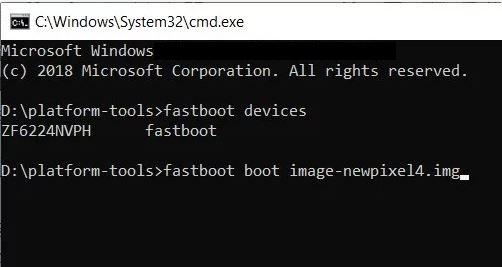
- Når du er ferdig med å utføre de ovennevnte kommandoene basert på enheten din, vil ikke smarttelefonen din starte opp i operativsystemet.
- Vær oppmerksom på at du også vil ha en midlertidig rot under denne prosedyren.
- Pass på at du ikke starter enheten på nytt av en eller annen grunn, selv om det tar litt tid å starte opp i operativsystemet.
- Nå, når enheten er startet, går du til Innstillinger og aktiver USB-feilsøking alternativ. For å gjøre det, gå til Innstillinger> Om telefonen> Trykk på Build Number 7 ganger> Alternativer for utviklere> Aktiver USB-feilsøking.
- Du får en varslingsmelding på enheten din for å tillate USB-feilsøking. Trykk på OK.

- Til slutt må du skrive inn kommandoen nedenfor for å avinstallere Magisk-modulen du har installert på Pixel 4 / 4XL:
adb vent-for-enhet shell magisk --remove-modules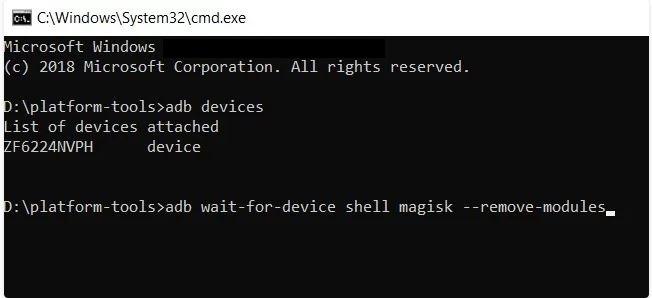
- Etter dette vil enheten starte på nytt. La omstarten skje normalt.
- Det er det! Du har nå løst oppstartsløyfeproblemet på enheten din ved hjelp av Magisk-modulen.
Så der har du det fra min side i dette innlegget. Jeg håper dere likte dette innlegget og var i stand til å komme ut av oppstartsløyfeproblemet på Pixel 4 / 4XL-smarttelefonen. Gi oss beskjed i kommentarene nedenfor hvis du likte dette innlegget, og også nevner eventuelle vanskeligheter du møtte mens du fulgte noen av de ovennevnte trinnene. Fram til neste innlegg... Skål!
En Six Sigma og Google-sertifisert digital markedsfører som jobbet som analytiker for et topp MNC. En teknologi- og bilentusiast som liker å skrive, spille gitar, reise, sykle og slappe av. Gründer og Blogger.



